
Tato stránka obsahuje partnerské odkazy, za které může společnost TROYPOINT obdržet provizi bez dalších nákladů. Mnohdy obdržíte slevu díky speciálním ujednáním pro naše návštěvníky. Nikdy nebudu propagovat něco, co osobně nepoužívám nebo nedoporučuji. Nákupem prostřednictvím mých odkazů přímo podporujete společnost TROYPOINT, která udržuje obsah a nástroje v chodu. Děkuji!
Tento návod vám ukáže, jak zvýšit rychlost VPN na Firesticku, Fire TV a TV boxech se systémem Android.
Na webu TROYPOINT často dostáváme dotazy týkající se rychlosti VPN a způsobů zvýšení výkonu.
Existuje několik tipů, které můžeme použít k zajištění maximální rychlosti stahování, když je naše VPN aktivní.
Mnoho z těchto tipů najdete také v našem oblíbeném průvodci vyrovnávací pamětí Firesticku.
Jak zastavit bufferování na Firesticku/Fire TV
Předtím, než se ponoříte do tohoto návodu, je důležité, abyste věděli, jak VPN funguje, abyste pochopili některé z níže uvedených nápravných opatření.
Když se připojujeme k internetu prostřednictvím VPN, nejprve navazujeme zabezpečené spojení se serverem poskytovatele.
Při tom je našemu internetovému připojení přidělena nová IP adresa a data jsou šifrována. Tím se přirozeně snižuje rychlost našeho internetového připojení.
Spouštění sítě VPN na jakémkoli zařízení vyžaduje výpočetní výkon, což může také snižovat rychlost stahování.
Při tom je obvykle vidět lepší rychlost na výkonných zařízeních, jako je NVIDIA Shield, ve srovnání s Amazon Firestick.
Je to proto, že NVIDIA Shield má vyšší výpočetní výkon, což vede k lepší rychlosti stahování, když je aktivní síť VPN.
Většina střihačů kabelů a hráčů používá VPN, aby jejich poskytovatel internetu, vláda, vývojáři aplikací/addonů a hackeři nemohli zaznamenávat, k čemu přistupují online.

VPN šifruje vaše připojení k internetu a maskuje vaši IP adresu, takže se stanete anonymními.
Podívejte se na našeho podrobného průvodce VPN, kde najdete vše, co potřebujete vědět o VPN a jak je nainstalovat do jakéhokoli zařízení.
Pokud vás zajímá, zda je vaše rychlost dostatečná pro streamování souborů ve vysokém rozlišení, následující průvodce vám poskytne všechny odpovědi na tuto otázku:
Nezabývejte se příliš rychlostí stahování, když máte aktivní VPN.
Jak uvidíte na obrázku níže, ke streamování obsahu v rozlišení 1080p není potřeba velká rychlost. Pro lepší vysvětlení se podívej na video níže.

V následujících návodech používám Fire TV Stick 4K a IPVanish VPN, která je mezi cord-cuttery označována jako nejlepší VPN pro streamování.
Pokud jsi vášnivý hráč, je tato služba také považována za nejlepší dostupnou herní VPN.
Tentýž postup však můžeš použít pro jakékoli zařízení nebo službu VPN připojenou k internetu.
Poznámka: IPVanish nedávno oznámila upgrade sítě, který zvýší rychlost jejich VPN 2,5krát. Pro více informací klikněte na níže uvedený odkaz.
IPVanish se chlubí výrazným zvýšením rychlosti VPN
Jak zvýšit rychlost VPN na Firesticku/Androidu
![]() Registrace IPVanish VPN s nejlepší slevou
Registrace IPVanish VPN s nejlepší slevou
![]() Průvodce protokoly VPN
Průvodce protokoly VPN
Průvodce snímky obrazovky
Pozn: Následující průvodce snímky obrazovky je shrnutím postupu. Výše uvedené video je mnohem podrobnější a bude přínosnější.
Většina služeb VPN je dodávána s možností výběru z několika protokolů, ke kterým lze přistupovat prostřednictvím nabídky nastavení aplikace. Na výběr je obvykle UDP nebo TCP.
Zjistil jsem, že při použití protokolu UDP pravděpodobně zaznamenáte zvýšení rychlosti VPN. To najdete v nastavení aplikace VPN.
Testovali jsme různé protokoly VPN, abychom zjistili, který protokol je na oblíbených zařízeních skutečně nejrychlejší.
Některá internetová připojení vyžadují protokol TCP, takže pokud se vaše VPN nepřipojí, zkuste přepnout na TCP.
Důležité: Pokud nemáte v zařízení nainstalovanou aplikaci IPVanish, podívejte se nejprve na náš návod VPN na Firesticku/Fire TV.
1. Jak se připojit? Spusťte IPVanish a klikněte na možnost Nastavení
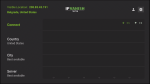
2. Přejděte dolů a vyberte Protokol

3. Vyberte OpenVPN (UDP), pokud ještě není vybrán

Po výběru UDP můžeme nyní otestovat rychlost našeho internetu a upravit nastavení serveru, abychom našli nejrychlejší volbu.
Připojení k serveru VPN v blízkosti vaší polohy
Dává smysl, že připojení k serveru VPN blíže vaší poloze zajistí vyšší rychlost stahování, protože data urazí menší vzdálenost.
Většina aplikací VPN je vybavena tlačítkem automatického připojení, které se pokusí připojit k nejrychlejšímu serveru. Zjistil jsem, že tento přístup u většiny služeb VPN nefunguje dobře.
Navrhuji ruční připojení k serveru v rámci panelu připojení VPN, který je blízko místa, kde se právě nacházíte.
Každá lokalita také nabízí více serverů na výběr a je dobré provést test rychlosti na každém z nich, dokud nenajdete ten, se kterým budete spokojeni.
POZNÁMKA: V následujících krocích budu používat bezplatnou aplikaci pro testování rychlosti internetu s názvem Analiti Speed Test WiFi Analyzer. Tu si můžete nainstalovat pomocí našeho návodu níže.
Jak nainstalovat Analiti Speed Test
1. Nainstalujte si Analiti Speed Test. Vraťte se na domovskou obrazovku aplikace IPVanish a klikněte na tlačítko Připojit

2. Počkejte na navázání spojení

3. Vraťte se na domovskou obrazovku zařízení a lanch Analiti

4. Analiti okamžitě začne analyzovat rychlost vašeho internetu. Vyčkejte na dokončení testu a prohlédněte si výsledky

5. Vraťte se do aplikace IPVanish a zkuste změnit server na místo, které je vám nejblíže

6. Zkuste vybrat jiný server, ke kterému se chcete připojit

7. Připojte se k novému serveru

8. Zavřete aplikaci IPVanish a spusťte Analiti pro zobrazení výsledků

To je vše! Doporučuji vyzkoušet mnoho serverů a lokalit, abyste našli možnost, která vám poskytne nejvyšší rychlost stahování.
Pokud potřebujete poskytovatele VPN s bleskovou rychlostí, doporučuji IPVanish.
Jak se můžete přesvědčit na videu výše, služba poskytuje vynikající rychlost stahování, což je důvod, proč je dnes jednou z nejoblíbenějších služeb na trhu.
![]() S touto časově výhodnou nabídkou ušetříte až 62 %
S touto časově výhodnou nabídkou ušetříte až 62 %
Při pobytu mimo domov můžete IPVanish používat na neomezeném počtu zařízení &.
IPVanish poskytuje na svou službu 30denní záruku vrácení peněz.
Klikněte sem pro nejlepší slevu IPVanish
Další způsoby, jak zvýšit rychlost VPN
1. Restartujte zařízení
Prvním prostředkem, který vždy doporučuji v případě čehokoli, co souvisí s počítačem, je restart zařízení.
Je úžasné, jak to řeší mnoho problémů s počítači a zařízeními pro streamování médií.

Podívejte se na náš návod na restart Firesticku, kde najdete pokyny a další informace.
Jak restartovat Firestick/Fire TV
Pokud restart zařízení nepomůže, doporučujeme provést reset Firesticku.
2. Upgrade na ethernetové připojení
Často se vaše domácí bezdrátové připojení může stát nespolehlivým kvůli vzdálenosti od směrovače, malé šířce pásma a dalším důvodům.
Doporučuji podívat se na ethernetový adaptér Firestick, který pravděpodobně zvýší rychlost VPN.

Pokud nemáte doma ethernetové zásuvky ve zdech, doporučujeme použít adaptér Powerline.
3. Restartujte bezdrátový směrovač &modem
Dalším řešením, jak zvýšit rychlost VPN, je restartovat bezdrátový směrovač a internetový modem.
Při tomto postupu doporučuji obě zařízení odpojit od elektrické zásuvky, nechat je deset minut v klidu a pak je znovu zapojit.
Obvykle chcete nejprve znovu zapojit modem a po jeho spuštění znovu zapojit bezdrátový směrovač.

Pokud výše uvedené kroky nepovedou ke zvýšení rychlosti při připojení k síti VPN, je možné, že rychlost vašeho internetu není dostatečně silná.
Většina poskytovatelů internetu nabízí zvýšení rychlosti a obvykle se jedná o minimální navýšení měsíční ceny, které se však vyplatí.
Používání směrovače VPN může být také výhodné pro zvýšení rychlosti VPN v průběhu času.
Router VPN Vilfo recenze &Nastavení
4. Aktualizace softwaru zařízení
Aktualizace zařízení na nejnovější software odstraní chyby předchozích verzí, zabrání pádům aplikací a pomůže zvýšit rychlost VPN!

Podívejte se na níže uvedeného průvodce, který vám pomůže nainstalovat nejnovější aktualizaci softwaru pro vaše zařízení.
Jak aktualizovat Firestick/Fire TV
Pro obecnější tipy ohledně rychlosti a vyrovnávací paměti doporučujeme shlédnout níže uvedené video, které vám pomůže zlepšit výkon vašeho zařízení.
![]() Bezplatná aplikace TROYPOINT s rychlým instalátorem aplikací
Bezplatná aplikace TROYPOINT s rychlým instalátorem aplikací
Tyto výše uvedené tipy by měly pomoci zvýšit rychlost VPN a zpříjemnit vám streamování!
Sledujte nejnovější zprávy, tipy pro streamování a další informace prostřednictvím Poradce TROYPOINT, který je aktualizován každý týden.
Tento Poradce poskytuje všechny nejlepší tipy pro redukci kabelů, abyste mohli co nejlépe využívat svá oblíbená streamovací zařízení a další.
Klikněte na odkaz níže a připojte se k dalším 800 000 předplatitelům Poradce.
Radce TROYPOINT zdarma
Přečtěte si více o IPVanish VPN prostřednictvím naší podrobné recenze, kterou najdete níže.
IPVanish Review
Jak zvýšit rychlost VPN FAQ
Jak zvýšit rychlost VPN?
Existuje několik způsobů, jak zvýšit rychlost VPN. Mezi oblíbené metody patří přepínání protokolů VPN, změna serverů, restartování zařízení a další tipy uvedené v této příručce.
Jaká je nejrychlejší VPN?
Nejrychlejší a nejoblíbenější VPN na trhu je IPVanish. Nedávno prošla modernizací sítě a postupem času své služby stále vylepšuje.
Co je to škrcení ze strany poskytovatele připojení?
Škrcení ze strany poskytovatele připojení nastává, když poskytovatel připojení zpomalí rychlost vašeho připojení, pokud zjistí příliš mnoho streamovacích aktivit z vaší strany. Dobrým řešením je připojení ke službě VPN, například IPVanish.